WPS表格中数字转换为文本错误的解决方案及处理方法
2025-02-03 17:31:23作者:饭克斯
在日常办公中,WPS表格作为一款常用的电子表格软件,广泛应用于数据管理、统计分析等方面。但是在使用过程中,用户常常会遇到数字转换为文本的错误问题,这不仅影响了数据的处理,也可能导致后续工作的麻烦。本文将针对该问题提供解决方案及处理方法。
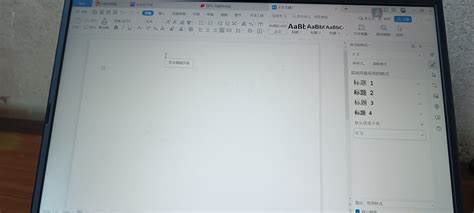
首先我们需要了解为什么在WPS表格中数字会被错误地识别为文本。通常情况下这种情况多发生在数据导入时,特别是从其他软件或不同版本的文件中复制粘贴数据时。此时系统可能会因为格式不匹配,或者数据中夹杂了空格、字符等原因,而将本应被识别为数字的内容转换为文本。
为了解决这一问题,我们可以采用以下几种方法:
一、使用数据清洗工具
在WPS表格中,有一个非常实用的功能叫“数据清洗”。通过数据清洗工具,可以快速查找和替换不必要的空格或特殊字符。具体操作步骤如下:
选中需要处理的数据区域。
在功能区中找到“数据”选项,点击“数据清洗”。
选择“去除空格”,然后点击“确定”。
经过上述步骤后,数据区域内的空格问题将被清除,从而提高了数字被正确识别为数字的概率。
二、使用乘法转换法
如果数据量不是特别大,可以考虑使用一种简单的方法来将文本格式的数字转换为数字格式。这就是“乘法转换法”。其步骤如下:
在空白单元格中输入数字1,复制该单元格。
选中需要转换的文本数字区域,右键点击选择“粘贴特管”选项。
在弹出的窗口中选择“乘法”,然后点击“确定”。
通过这种处理,原本被识别为文本的数字就会被转换为正确的数字格式。
三、设置单元格格式
还有一种常见的方法是在输入数据之前,手动设置单元格的格式。你可以在输入数据之前先选择需要输入数字的单元格,右键选择“设置单元格格式”,然后在弹出的窗口中选择“数字”类型。这将确保后续输入的数据都被识别为数字。
四、使用公式转换
在WPS表格中,可以使用公式来转换文本格式的数字。可以采用“VALUE”函数来实现这一功能。具体的公式为:
=VALUE(A1)其中A1是需要转换的文本数字所在的单元格。将公式应用于需要转换的单元格后,按下回车,文本数字将被转换为数字格式。
五、检查区域默认设置
有时WPS表格会因区域设置的不同而影响数字的显示和存储。在开始使用表格之前,我们可以检查“文件”菜单下的“选项”设置,确保区域设置为中国,避免因为默认的区域设置不符合而导致识别错误。
总结一下WPS表格中数字转换为文本错误的情况虽然常见,但通过以上几种方式可以有效地进行处理。用户在使用WPS表格进行数据管理时,建议定期检查自己输入的数据格式,及时清洗和处理数据,以保证后续工作的顺利进行。希望本文提供的解决方案能帮助到您!
相关攻略
- windows7激活工具-Windows7激活工具还要给钱
- win10重装后有两个系统-win10重装后有两个系统怎么办
- win10如何清理注册表-win10清理注册表代码
- windows10测试模式-windows10测试模式退不了
- win11安装修改注册表-win11注册表无法修改
- win7文件夹选项打不开-win7文件夹打不开如何修复
- window10文件夹加密是灰色的
- win10重装后有两个系统-win10重装后有两个系统卷
- win10系统自带重装方法-win10自带重装系统怎么弄
- winform和wpf性能对比
- win10安装时打开命令提示符
- win10打开用户管理命令-windows10打开用户管理
- wpf与winform的区别
- win10商业版和家庭版-win10商业版和个人版
- WPSOffice安卓版下载与安装指南——轻松获取WPS办公利器
- win7怎么看自己电脑配置-win7系统怎么看电脑配置












